تریسی تعداد زیادی از اسناد را تصحیح میکند و به این فکر میکند که چگونه میتواند جایی که یک کلمه و عدد به طور تصادفی ترکیب شدهاند، مانند "and317"، مانند "and317" ترکیب شدهاند.
این نوع کار را می توان به راحتی با Find and Replace انجام داد. ابتدا، اجازه دهید بگوییم که فقط میخواهید اتفاقاتی را که یادداشت میکنید بیابید - حرفی که بلافاصله یک رقم به دنبال آن میآید. میتوانید با دنبال کردن این مراحل این کار را انجام دهید:
- تب Find در کادر محاوره ای Find and Replace را نمایش دهید. (در Word 2007 فقط Ctrl+F را فشار دهید . در Word 2010 یا نسخه های جدیدتر، Ctrl+F را فشار دهید تا پنجره Navigation نمایش داده شود، سپس روی فلش رو به پایین در سمت راست کادر جستجو در پنجره Navigation کلیک کنید و در نهایت Advanced Find را انتخاب کنید. .)
- در کادر Find What، ^$^# را وارد کنید . این کدها به Word میگویند که میخواهید هر حرفی را که با هر رقمی دنبال میشود پیدا کنید.
- روی Find Next کلیک کنید.
در این مرحله، Word حرف بعدی را پیدا می کند و در آن یک عدد متوقف می شود. در این مرحله می توانید هر گونه ویرایش دلخواه را انجام دهید و سپس به جستجو ادامه دهید.
با این حال، برای اهداف تریسی، شاید بهتر باشد به Find and Replace اجازه دهید کارهای سنگین را انجام دهد. این مراحل را دنبال کنید:
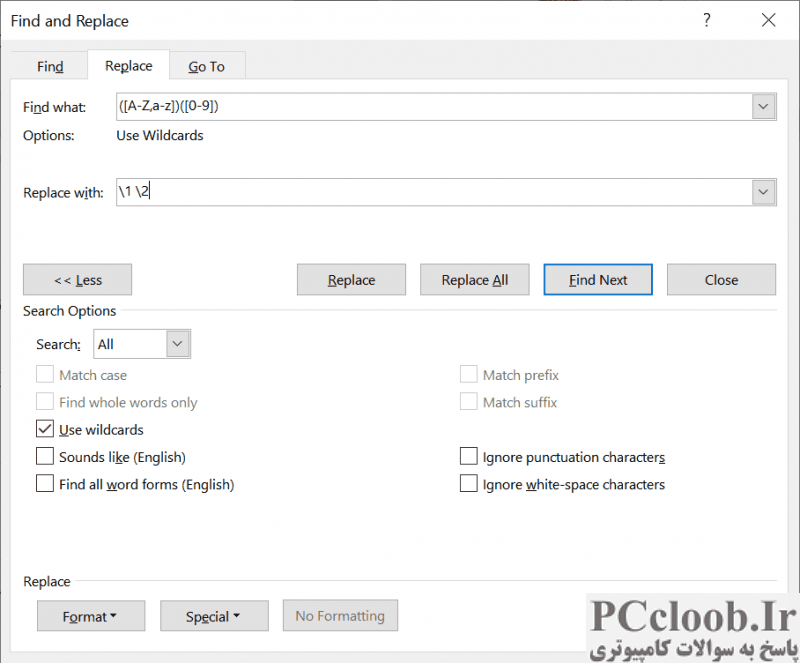
شکل 1. آماده شدن برای پیدا کردن یک حرف به دنبال یک رقم و درج یک فاصله.
- Ctrl+H را فشار دهید تا تب Replace در کادر محاوره ای Find and Replace نمایش داده شود.
- در صورت موجود بودن دکمه More را کلیک کنید.
- مطمئن شوید که تیک Use Wildcards انتخاب شده باشد.
- در کادر Find What، " ([AZ,az])([0-9]) " (بدون علامت نقل قول) را وارد کنید.
- در کادر Replace With، " 1 2 " را وارد کنید (دوباره بدون علامت نقل قول). (شکل 1 را ببینید.)
- بر روی Find Next کلیک کنید. کلمه اولین اتفاق را پیدا می کند.
- اگر می خواهید فضا را وارد کنید، روی Replace کلیک کنید. اگر نمیخواهید فضا را وارد کنید، روی Find Next کلیک کنید. در هر صورت، Word رخداد بعدی را پیدا میکند.
- مرحله 7 را تکرار کنید تا ورد گزارش دهد که تمام شده است.
- کادر گفتگوی Find and Replace را ببندید.
کلید این مراحل مراحل 3 تا 5 است. شما به Word می گویید که می خواهید یک جستجوی عام انجام دهید. سپس، در مرحله 4، الگویی را برای آنچه که باید پیدا شود، تعریف می کنید. شما مشخص می کنید که یک حرف در محدوده AZ یا az به دنبال آن یک رقم در محدوده 0-9 می خواهید. گنجاندن پرانتزها در مرحله 4 بسیار مهم است، زیرا آنها مطابقتهایی را تعریف می کنند که می توان در مرحله 5 به آنها اشاره کرد. و 2 نشان می دهد که شما مطابقت را از مجموعه دوم پرانتز می خواهید. توجه داشته باشید که بین این دو یک فاصله وجود دارد، بنابراین نتیجه این است که شما یک فاصله بین حرف و رقم درج می کنید.